Windows 10 具有 HDR 设置,但选项有限。但随着 Windows 11 中引入自动 HDR,用户可以充分发挥支持 HDR 的显示器的潜力。
自动 HDR 功能首次在微软第 9 代游戏机 Xbox 系列中引入
HDR 自动调整屏幕的照明和颜色,从而获得更好、更真实的图形。
在 Windows 11 中,用户现在无需安装其他软件即可启用自动 HDR。任何拥有支持 HDR 屏幕的人现在都可以使用这个额外的调色板等。
在 Windows 11 中启用自动 HDR
在 Windows 搜索栏中输入:HDR。单击:HDR 设置或 HDR 设置结果。
在 Windows 的 HDR 设置中,启用两个选项:播放流式 HDR 视频和使用 HDR。
如果您已启用两个 HDR 开关,请向下导航一点,直到到达“自动 HDR”。还启用选项:自动 HDR。
您现在已成功在 Windows 11 中启用自动 HDR。无需重新启动计算机。 Windows 本身通过自动 HDR 功能立即使用 HDR。
我希望这个简单的技巧对您有所帮助。感谢您的阅读!


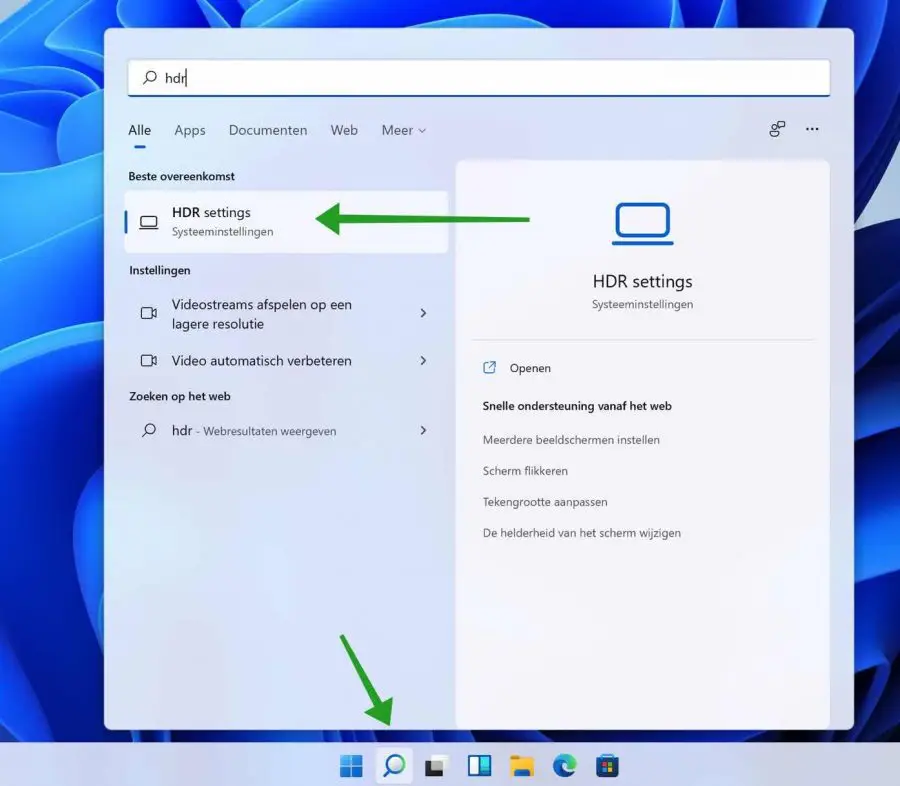
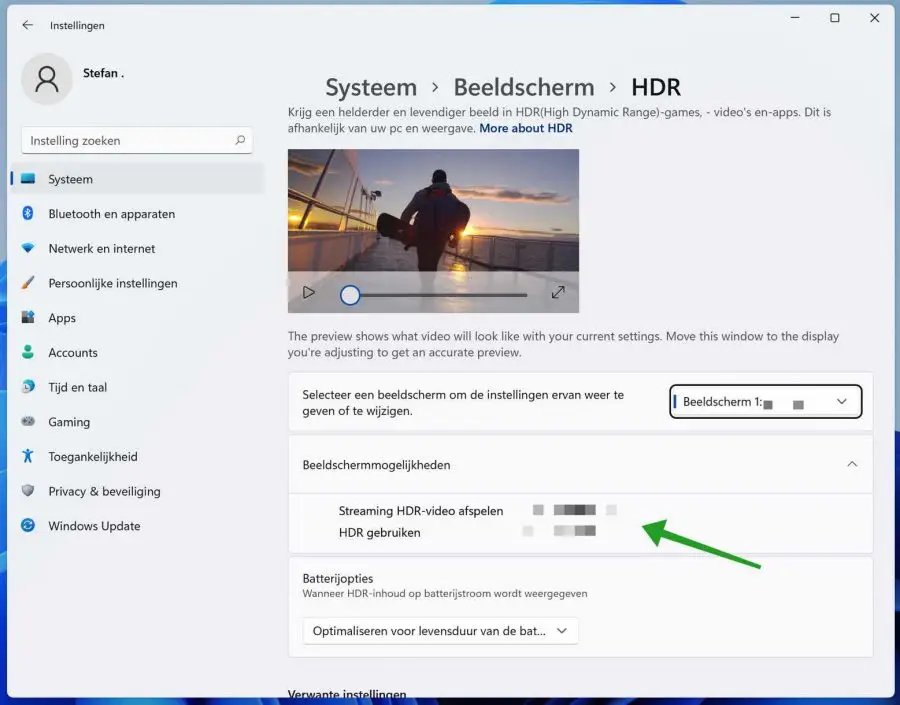
我的 Outlook 有问题。
我找不到人员列表,并且消息时间表(接收和发送)无法正常工作。列已更改。
这也许可以通过系统还原来解决。
亲切的问候,扬·范登霍克。
您好,这可能是几个问题。这里有 5 个解决方案。
1. 您可能已启用“新”Outlook。单击 Outlook 右上角的“新 Outlook”或“Net Outlook”将其禁用。
2.您对外观进行了更改。右键单击 Windows 中的“开始”按钮。单击“执行”。在运行窗口中输入:outlook.exe /cleanviews
3. 单击 Outlook 中的“查看”选项卡。选择“更改视图”,然后选择“将视图恢复为默认值”。
4. 重新安装 Outlook:
https://support.microsoft.com/nl-nl/office/een-office-toepassing-herstellen-7821d4b6-7c1d-4205-aa0e-a6b40c5bb88b5. 还原 Windows 还原点: https://www.pc-tips.info/tips/windows-tips/windows-herstelpunt-maken-en-terugzetten-uitgebreide-instructie/
祝你好运!